Hoe foto's en afbeeldingen op iPhone en iPad spiegelen of spiegelen?
Gemengde Berichten / / August 04, 2021
Advertenties
Het is je misschien opgevallen dat tijdens het maken van selfies de foto's horizontaal worden gespiegeld. Dit effect kan het beeld in het algemeen verpesten. Gelukkig zijn er een heleboel fotobewerkingstoepassingen in de Apple Store die dit probleem kunnen oplossen. Er zijn verschillende spiegeleffecten die u op uw foto's kunt toepassen met behulp van de verschillende fotobewerkingsprogramma's die in de Apple Store voor iOS- en iPadOS-gebruikers aanwezig zijn.
Dus als u een iPhone- of iPad-gebruiker bent en u wilt weten hoe u spiegeleffecten aan uw foto kunt toevoegen aan uw afbeeldingen, dan helpt dit artikel u. Zoals hierboven vermeld, zijn er verschillende fotobewerkingstoepassingen beschikbaar in de winkel, maar het is niet mogelijk om de volledige lijst van dergelijke apps te doorlopen. Daarom hebben we enkele van de beste in dit artikel opgenomen. We hebben ook een handleiding bij elk van deze toepassingen om uw afbeeldingen naar wens te spiegelen op uw iPhone of iPad. Dus zonder verder oponthoud, laten we erop ingaan.
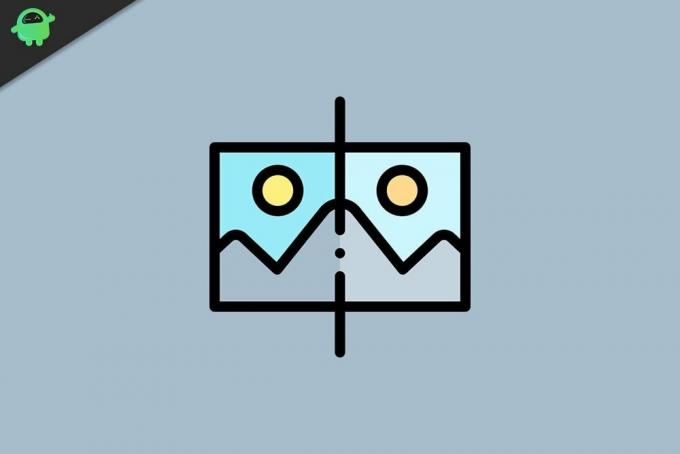
Pagina-inhoud
-
1 Hoe foto's en afbeeldingen op iPhone en iPad spiegelen of spiegelen?
- 1.1 Hoe afbeeldingen op iPhone en iPad spiegelen met de Foto's-app?
- 1.2 Hoe afbeeldingen op iPhone en iPad spiegelen met de Photoshop Express-app?
- 1.3 Hoe afbeeldingen op iPhone en iPad spiegelen met de Photo Flipper-app?
- 1.4 Hoe afbeeldingen op iPhone en iPad te spiegelen met de Mirror Photo Effects Camera-app?
Hoe foto's en afbeeldingen op iPhone en iPad spiegelen of spiegelen?
Zoals hierboven vermeld, kunnen verschillende apps foto's spiegelen of spiegelen, en we zullen er vier bekijken. Ten eerste zullen we bekijken hoe je dit kunt doen met de Photos-app, gevolgd door de Photoshop Express, dan de Photo Flipper en tenslotte de Photo Mirror Effects Camera.
Advertenties
Hoe afbeeldingen op iPhone en iPad spiegelen met de Foto's-app?
Foto's-app is iets dat iPhone- en iPad-gebruikers hebben als de standaardapplicatie voor het bekijken van foto's.
- Open de afbeelding die u wilt bewerken in de Foto's-app.
- Tik op de optie "Bewerken" in de rechterbovenhoek van de afbeelding.
- Klik in de onderste werkbalk op de optie "Bijsnijden".
- In de linkerbovenhoek ziet u twee pictogrammen, een met een horizontaal spiegelpictogram. Klik op dat pictogram en de afbeelding wordt onmiddellijk omgedraaid.
Nadat de foto is omgedraaid, wordt de afbeelding over het originele bestand heen opgeslagen. Dus als u het originele bestand in zijn echte vorm wilt behouden, maak dan een kopie van het originele bestand en bewerk dat kopiebestand.
Hoe afbeeldingen op iPhone en iPad spiegelen met de Photoshop Express-app?
Als u de Photoshop Express-applicatie niet bij u heeft, moet u deze downloaden van de Apple App Store. Deze applicatie met de betaalde pro-versie wordt geleverd met allerlei soorten functionaliteit, vergelijkbaar met die van de desktop photoshop-applicatie. Maar zelfs zonder het pro-abonnement kun je nog steeds een spiegeleffect aan je foto's toevoegen.
- Open de applicatie en geef deze toegang tot uw apparaatbestanden.
- Ga op het tabblad Home naar het gedeelte "Bewerken" en al uw recente foto's worden weergegeven. Kies de afbeelding die u wilt bewerken.
- Ga nu naar het bijsnijd-tabblad door op het bijsnijdpictogram te klikken.
- Tik op de optie Draaien en daarna verschijnen er nieuwe opties. Veeg naar links over deze nieuwe opties en u ziet de opties "Horizontaal spiegelen en" Verticaal spiegelen ". Horizontaal spiegelen geeft de afbeelding een horizontale gespiegelde bewerking. Verticaal spiegelen geeft de afbeelding een verticale spiegelingsbewerking.
- Als u klaar bent met het instellen van de effecten op uw afbeeldingsbestand, tikt u op de knop Delen in de bovenste werkbalk.
- Selecteer vervolgens Filmrol en de bewerkte afbeelding wordt geëxporteerd en opgeslagen in uw bibliotheek met camerafoto's.
Hier hoeft u geen kopie van het originele bestand te maken, want er wordt een nieuw bestand gemaakt met de bewerkte details.
Hoe afbeeldingen op iPhone en iPad spiegelen met de Photo Flipper-app?
In tegenstelling tot de Photoshop Express die wordt geleverd met allerlei bewerkingsopties, wordt de Photo Flipper-applicatie geleverd met minimale functionaliteit. Zoals de naam al doet vermoeden, is dit een fotobewerkingstoepassing die uitsluitend is ontwikkeld voor het spiegelen van afbeeldingen. Er zijn ook een paar andere bewerkingsopties, maar het spiegeleffect is het belangrijkste.
- Open de fotoflipper-applicatie en tik vervolgens op het pictogram Foto's in de linkerbenedenhoek van uw scherm.
- Open de afbeelding die u wilt bewerken, rechtstreeks vanuit uw gedeelte met opgeslagen foto's.
- Nadat de afbeelding is geladen in de toepassing Photo Flipper, gebruikt u uw vingers en sleept u ze horizontaal of verticaal over de afbeelding om deze in die richting te spiegelen. Als je wilt, kun je zelfs filters aan je omgedraaide afbeelding toevoegen met de knoppen onder de afbeelding.
- Tik op het pictogram Delen in de linkerbenedenhoek.
- Tik op de optie "Afbeelding opslaan" en de nieuw bewerkte of gespiegelde foto wordt opgeslagen in uw camerafotobibliotheek.
Hoe afbeeldingen op iPhone en iPad te spiegelen met de Mirror Photo Effects Camera-app?
Dit is nog een gratis fotobewerkingsprogramma dat beschikbaar is in de App Store voor zowel iPhone- als iPad-gebruikers. De app zelf wordt de camera-app spiegeleffecten genoemd, wat het duidelijk maakt dat je met deze applicatie spiegel- of reflectie-effecten in foto's kunt toevoegen. Ook hier vindt u de opties voor horizontaal en verticaal spiegelen om uw geselecteerde afbeelding het gewenste spiegeleffect te geven.
Advertenties
- Open de Mirror Photo Effects Camera-app en tik vervolgens op het plusteken om de Photos-app-afbeeldingen te openen.
- Tik hier op de afbeelding die u wilt bewerken en deze wordt geladen in de cameratoepassing Photo Mirror Effects.
- Tik op het Effect-pictogram in de rechterbenedenhoek van het scherm.
- U ziet twee pictogrammen met twee driehoeken in het effectgedeelte. Een daarvan is voor een horizontale flip en de andere is voor een verticale flip. Tik op wat uw vereiste is van deze twee, en de afbeelding wordt onmiddellijk omgedraaid.
- Tik op het pictogram Delen in de rechterbovenhoek van de applicatie en tik vervolgens op het downloadpictogram om deze bewerkte foto op te slaan in je camerafoto'sbibliotheek.
Er zijn ook verschillende andere toepassingen die hetzelfde effect aan uw foto's kunnen toevoegen. Maar in dit artikel gingen we voor vier applicaties op basis van hun populariteit en eenvoud in de interface. Nogmaals, alle applicaties die in deze handleiding worden vermeld, zijn gratis. Dat wil zeggen, men kan een spiegeleffect aan afbeeldingen toevoegen zonder te betalen voor de pro-versie van deze applicaties.
Dus dit gaat allemaal over het omdraaien of spiegelen van foto's en afbeeldingen op iPhone en iPad. Als je vragen of opmerkingen hebt over dit artikel, reageer dan hieronder en we nemen contact met je op. Bekijk ook zeker onze andere artikelen over iPhone tips en trucs,Android-tips en -trucs, PC tips en trucs, en nog veel meer voor meer nuttige informatie.
Advertenties Met iOS 13 genieten gebruikers niet van de dynamische widgets op hun nieuwste iPhone en iPad. De…
Advertenties De nieuwe iPhone XS, iPhone XS Max en iPhone XR hebben een van de beste functies die...
Advertenties Vergelijkbaar met Google Assistant, heeft Apple ook een persoonlijke assistent Siri ontwikkeld voor zijn macOS en iOS...

![A520FXXS7CRK4: november 2018-patch voor Galaxy A5 2017 [Zuid-Amerika]](/f/5cb8b308984ec8d5144e195ba6c7b16e.jpg?width=288&height=384)

